Valora este artículo :
4/5 | 1 opinión
Este artículo le ha sido útil ?
Sí
No
Vous avez noté 0 étoile(s)
Procédure
OpenElement es un editor para crear tu sitio web. Entre sus funciones se incluyen la optimización de imágenes y código, la edición de elementos, la compatibilidad con HTML5 y CSS3 y la optimización de tu sitio para los principales motores de búsqueda.
1. Abre tu programa y haz clic en el botón"Proyecto " en la parte superior izquierda de tu pantalla.
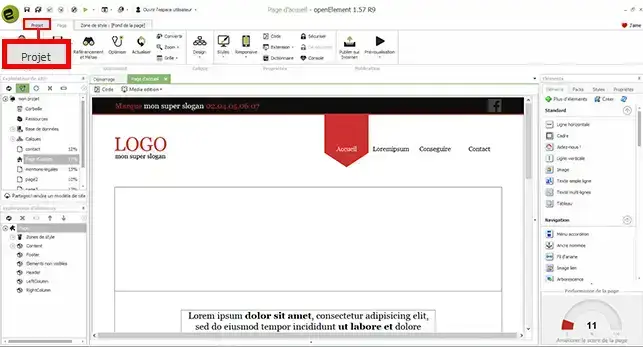
2. Haz clic en el botón "Preferencias" para abrir la ventana de configuración del software Open Element.
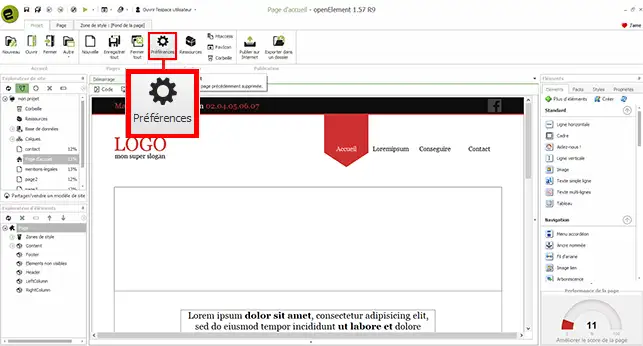
3. Hay una serie de elementos que rellenar en el software. En primer lugar, debe rellenar la"información obligatoria":
También debe rellenar la"información adicional" como se indica a continuación:
La última información a configurar es la información de configuración de envío de correo electrónico. Esta información se utilizará para operar su formulario de contacto en su sitio web:
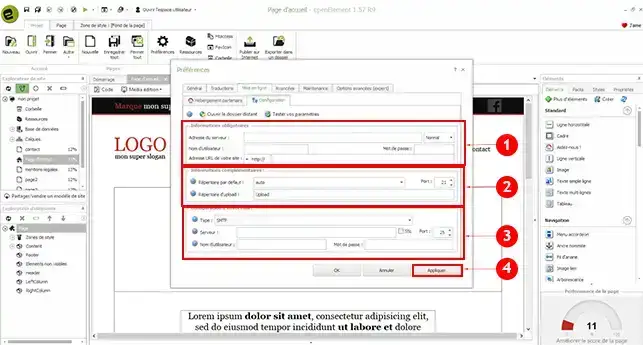
Ya está listo para configurar su software Open Element para publicar su sitio en su alojamiento compartido cPanel. Tenga cuidado con el directorio en el que publica su sitio web. Si introduce un directorio incorrecto, podría sobrescribir el sitio web existente en su espacio FTP.
No dudes en compartir tus comentarios y preguntas.
Valora este artículo :
4/5 | 1 opinión
Este artículo le ha sido útil ?
Sí
No
1mn lectura
¿Cómo puede cambiar el estilo de su cPanel?
2mn lectura
¿Cómo puedo proteger con contraseña un directorio en cPanel?
2mn lectura
¿Cómo puedo crear cuentas FTP adicionales en cPanel?
3mn lectura
¿Cómo puedo crear páginas de error personalizadas en cPanel?